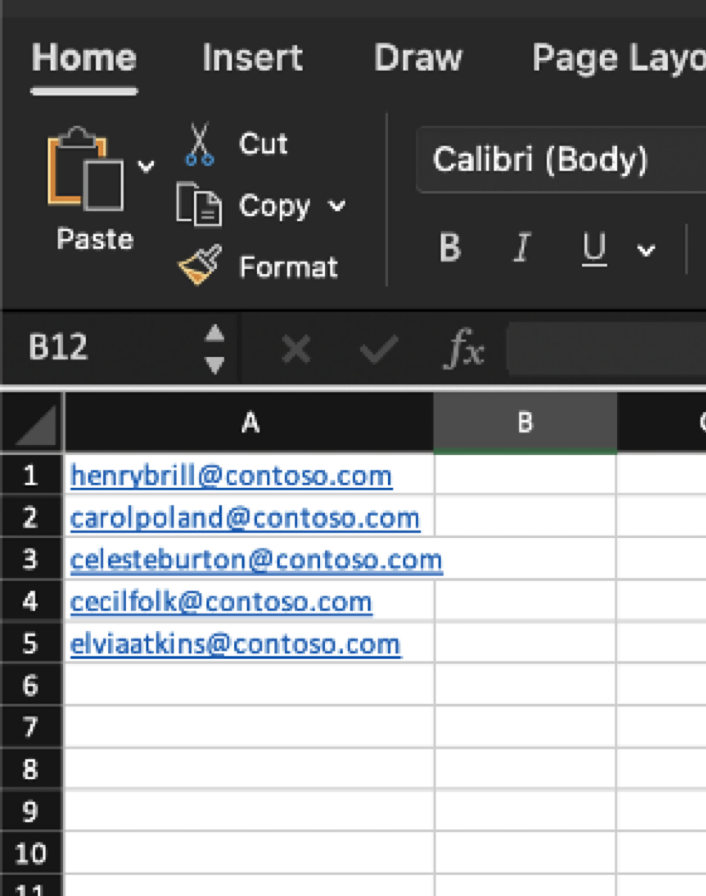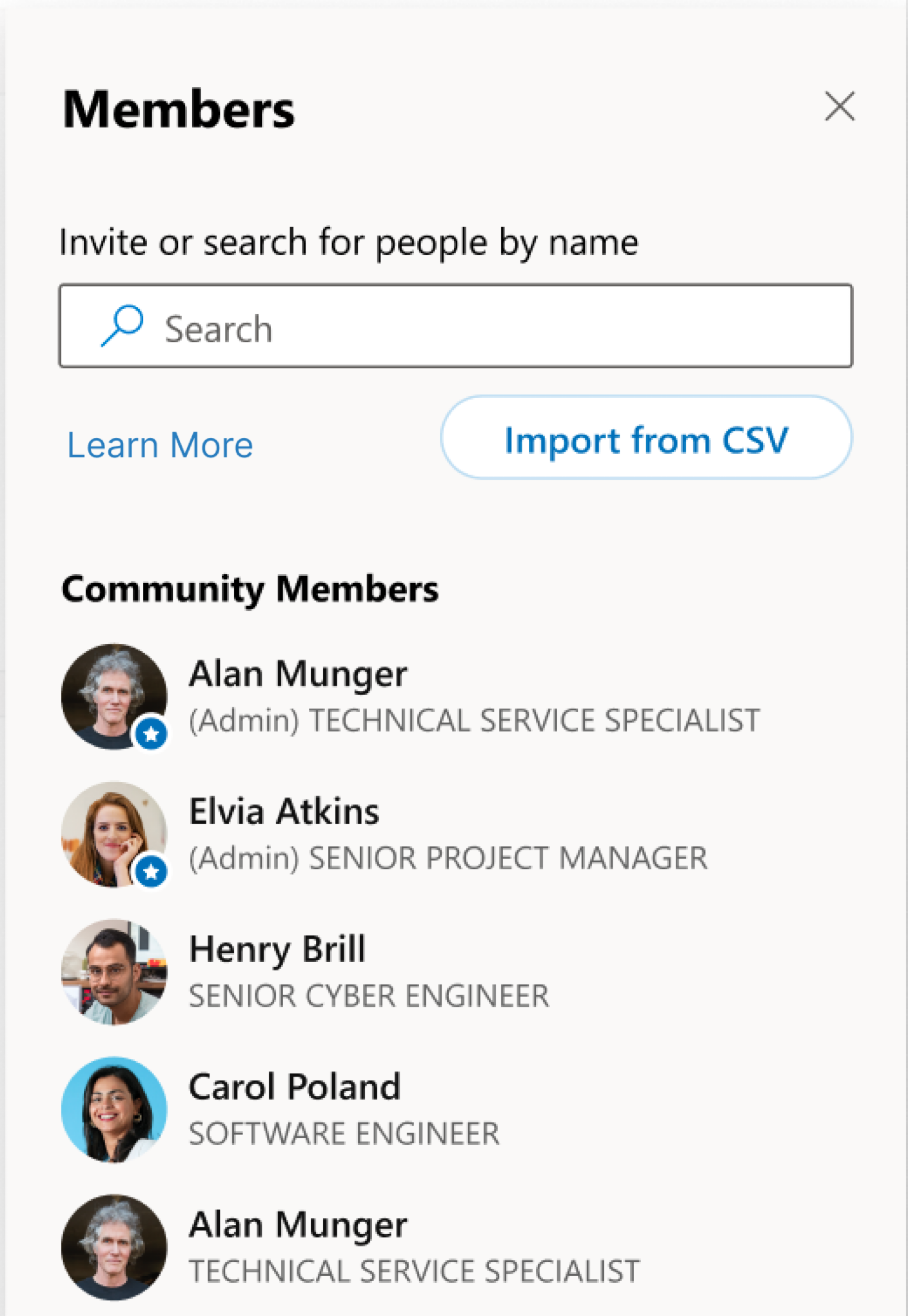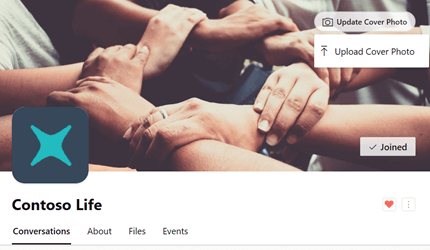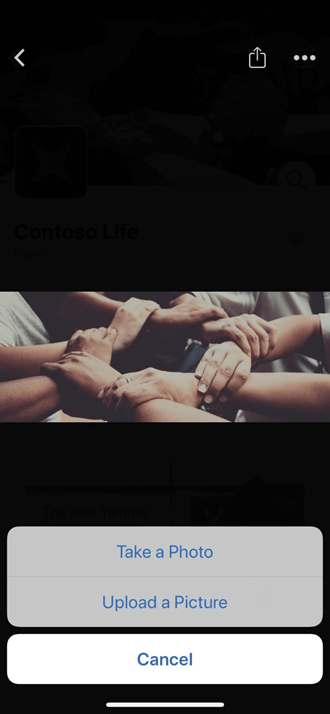Gestisci una community in Viva Engage
Si applica a
L'amministratore della community può gestire l'aspetto e l'appartenenza della community. È anche possibile designare altri amministratori della community per facilitare queste attività.
Per gestire i file e le risorse della community, vedere Gestire Viva Engage risorse della community.
Attenzione: Aggiornamenti l'appartenenza alla community, le autorizzazioni e altre impostazioni in Viva Engage o Microsoft 365 possono richiedere fino a 24 ore per la replica in tutta la rete. I conteggi dei membri possono essere imprecisi per un massimo di 30 giorni a causa del ciclo di vita degli utenti.
Se è necessario aggiungere grandi gruppi di membri e l'organizzazione esegue Viva Engage come rete connessa a Microsoft 365, è possibile gestire l'appartenenza della community come gruppo in Microsoft Entra ID. Altre informazioni su Viva Engage e sui gruppi di Microsoft 365. È anche possibile aggiungere membri con un file CSV (vedere la sezione seguente).
-
Nella home page della community seleziona l'icona + nel riquadro Membri.
-
Cercare le persone da aggiungere digitandone il nome nella casella di ricerca.
-
Selezionare l'icona delle opzioni (...) accanto al nome della persona e scegliere un'opzione per aggiungere o rimuovere la persona. Quando si aggiunge o si rimuove un membro, il contenuto della community non cambia. I nuovi membri possono accedere a tutto il contenuto (inclusi i post precedenti) nella community.Gli ex membri di una community privata non possono più accedere ai contenuti della community, ad eccezione dei post precedenti tramite il feed Tutte le attività e le notifiche. I loro post rimangono nel feed della community.
Se Viva Engage è connesso a Microsoft 365, è possibile aggiungere un numero elevato di membri alla community con un file CSV. I membri devono già appartenere alla rete e quindi avere un account Microsoft 365 Entra ID. È possibile includere gli utenti guest B2B di Azure AD nel file CSV, a condizione che siano già in rete. Utilizzare il nome dell'entità per l'indirizzo di posta elettronica di un guest B2B.
È anche possibile esportare un elenco di membri in un file CSV per fungere da foglio contatti o per verificare l'appartenenza. Per informazioni dettagliate, vedere Scaricare in blocco i membri di un gruppo in Microsoft Entra ID.
Ogni file può contenere un massimo di 20.000 indirizzi di posta elettronica.
-
In Microsoft Excel o in un'app foglio di calcolo creare una cartella di lavoro.
-
A partire dalla riga 1, colonna A, immettere un indirizzo di posta elettronica. Questo è l'UPN di Azure Active Directory.
-
Continuare ad aggiungere un indirizzo di posta elettronica per riga (fino a 20.000 al massimo), lasciando tutte le altre colonne vuote. Assicurarsi che il file non abbia aggiunto note, nomi o caratteri speciali o che il processo di importazione non riuscirà.
-
Al termine, selezionare File > Salva con nome > Formato file e selezionare Formato CSV UTF-8.Importante: Il formato di file predefinito per Microsoft Excel, cartella di lavoro di Excel (.xlsx) per impostazione predefinita non verrà importato.
-
In Viva Engage aprire il riquadro Membri a destra e selezionare Importa da CSV.
-
Selezionare il file CSV.Il completamento del processo di importazione può richiedere fino a 24 ore.
La foto di copertina illustra l'identità e lo scopo della community oppure può pubblicizzare un evento della community. Usare un'immagine semplice e riconoscibile che sia ben legga sui dispositivi mobili. Gli amministratori della community possono caricare una foto per la community sul Web o nell'app per dispositivi mobili. Le immagini di copertina devono essere di almeno 20 MB, 1400 x 524 o 700 x 262 pixel e usare il formato PNG, JPEG o GIF non animata.Per l'icona o il logo della community, usa un'immagine quadrata. Le immagini caricate vengono ridimensionate a 72 x 72 pixel.
-
Nell'intestazione della community seleziona Carica foto di copertina.
-
Nell'elenco dei file selezionare un'immagine da caricare.
-
Nell'intestazione della community seleziona la foto di copertina.
-
Nell'angolo in alto a destra selezionare l'icona delle opzioni (...).
-
Nell'elenco dei file selezionare Scatta una foto o Carica immagine.
In qualità di amministratore della community, puoi assegnare più amministratori della community. Le community possono avere fino a 100 amministratori.
Viva Engage amministratori verificati possono anche assegnare amministratori della community. Un amministratore di rete Viva Engage può assegnare amministratori della community a una community pubblica. Per assegnare un amministratore della community a una community privata, il nuovo amministratore deve appartenere a tale community.
-
Nel riquadro Membri selezionare il numero accanto alla parola Membri per aprire il riquadro dei membri.
-
Cercare una persona in base al nome o all'indirizzo di posta elettronica.
-
Selezionare l'icona delle opzioni (...) accanto al nome della persona e quindi selezionare Imposta come amministratore.
Gli amministratori hanno una star accanto all'icona visualizzata in Membri. Gli amministratori della community possono essere visualizzati anche dal riquadro Informazioni sui membri della pagina.
In qualità di amministratore della community, monitori le conversazioni e i problemi nella tua community.
-
Per assicurarsi che non sia stata trascurata alcuna domanda, nel feed della community selezionare il filtro Domande senza risposta per trovare rapidamente eventuali domande non indirizzate.
-
Per fornire una risposta ufficiale o confermare risposte accurate, filtrare in base a Domande senza risposta migliore e contrassegnare la risposta migliore.
Se sei l'amministratore della community per una community privata, riceverai una notifica in Viva Engage ogni volta che qualcuno richiede l'appartenenza alla community.
-
Per ricevere una notifica tramite posta elettronica per ogni richiesta, passare alle preferenze di notifica tramite posta elettronica e selezionare Qualcuno richiede di entrare a far parte di una community privata che amministra. Per la procedura, vedere Abilitare o disabilitare le notifiche di posta elettronica e telefono.
Una community di Viva Engage affermata può avere rapporti con altre community di argomenti correlati. Queste relazioni offrono agli utenti la possibilità di scoprire altre community e risorse. Ad esempio, una community con un argomento ampio, ad esempio un noto programma di fogli di calcolo, può avere community correlate che riguardano caratteristiche come tabelle pivot, matematica complessa, uso di prompt Copilot nel contesto del foglio dati e così via.
Per trovare le community correlate, vai alla scheda Informazioni sotto l'immagine del banner per la community corrente. Il riquadro Community correlate si trova nella parte inferiore della pagina. Le community potrebbero non avere community correlate nell'elenco.
Membri e amministratori possono aggiungere community all'elenco Correlati. Assicurarsi che una selezione di community correlate sia appropriata per il contesto di entrambe le community. Seleziona Aggiungi una community correlata nella casella all'estrema sinistra. Iniziare a immettere un nome o un titolo per filtrare in base a nomi di community simili o selezionarlo dall'elenco. Al termine, chiudi e Viva Engage aggiunge la community all'elenco. Per rimuovere o aggiungere altre community correlate, seleziona Modifica.